1、 打开虚拟机电源
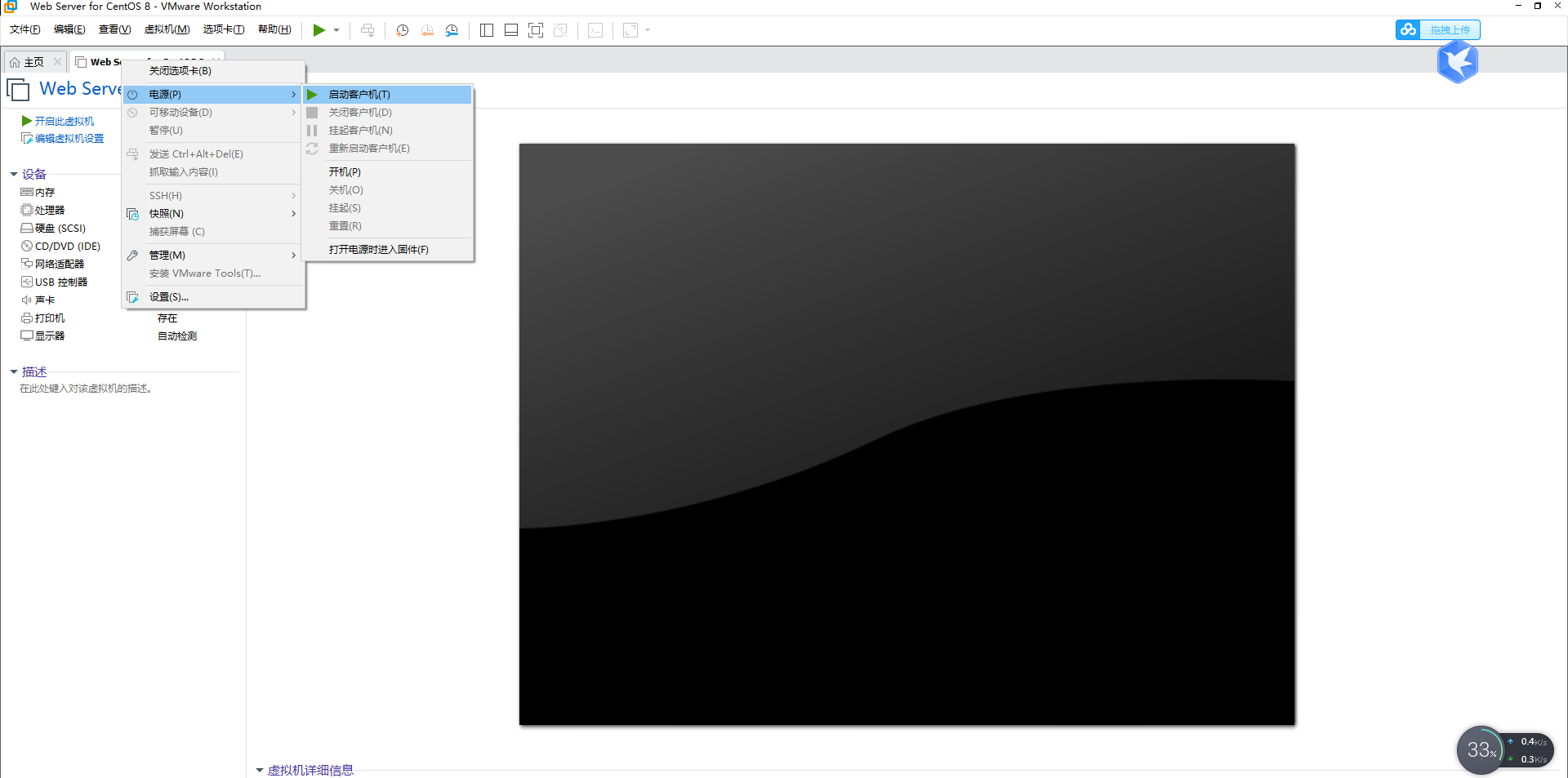
2、进入后会显示一个界面,选第一个图形化安装,新手来说选第一个安装
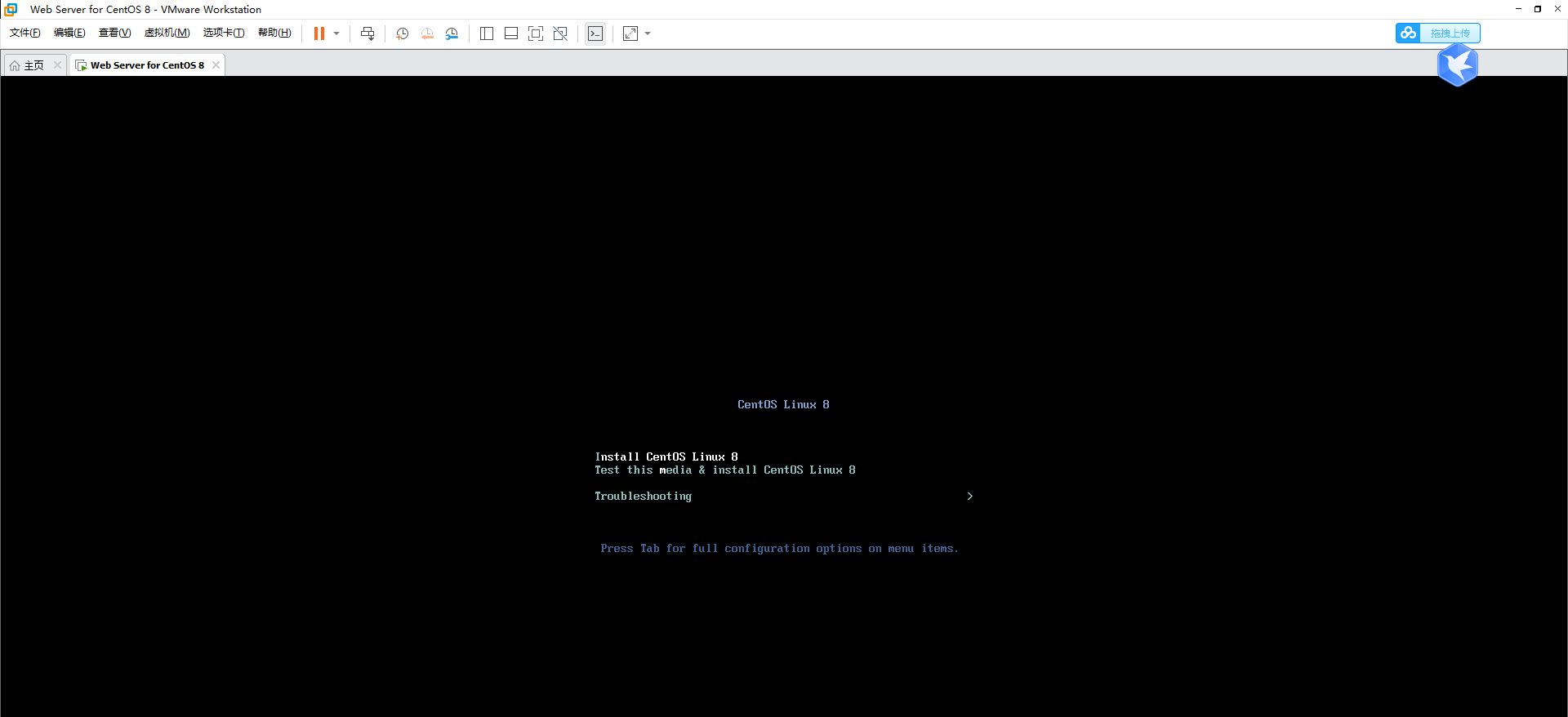
3、选择后就会进入图形化界面操作
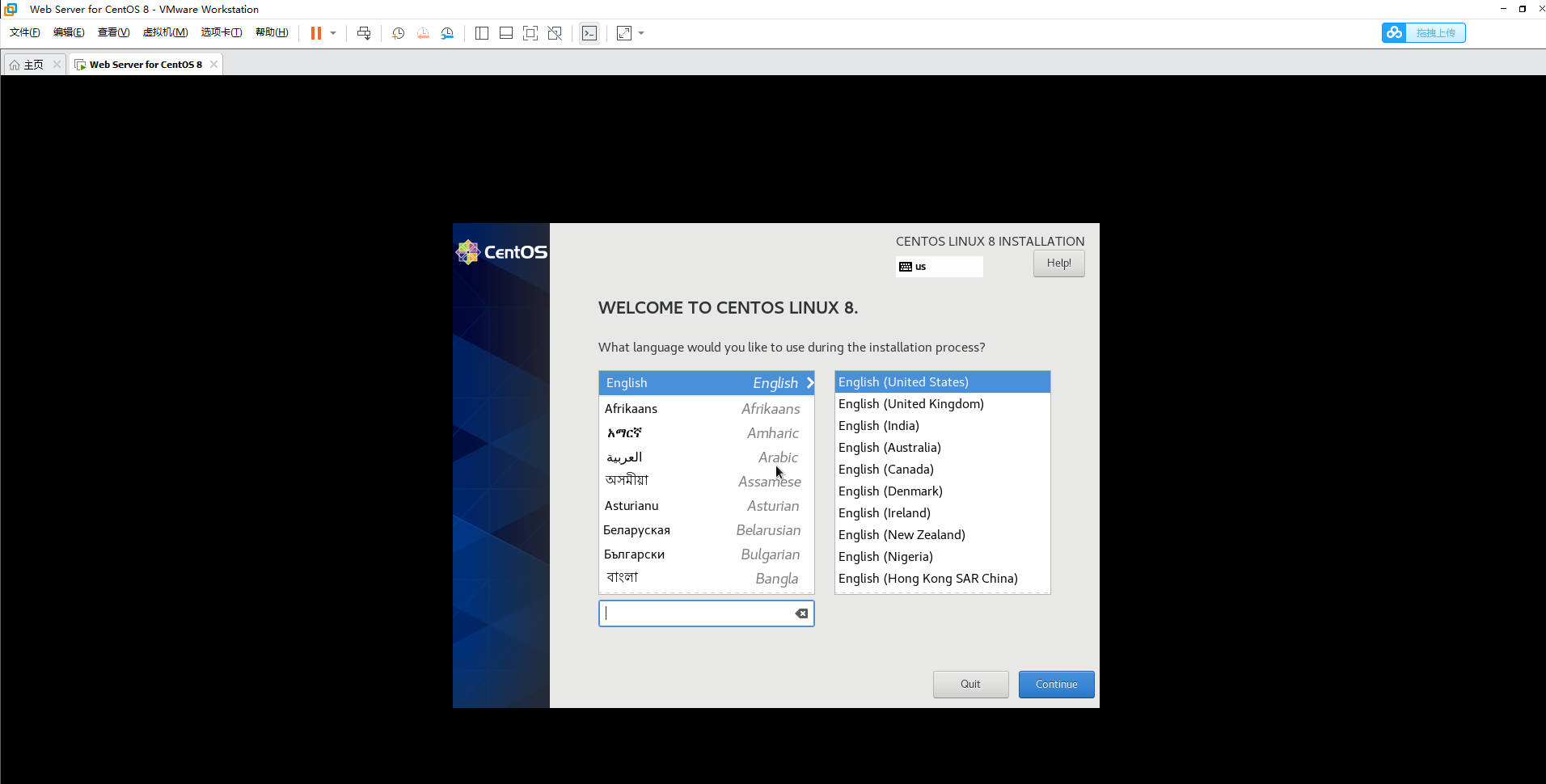
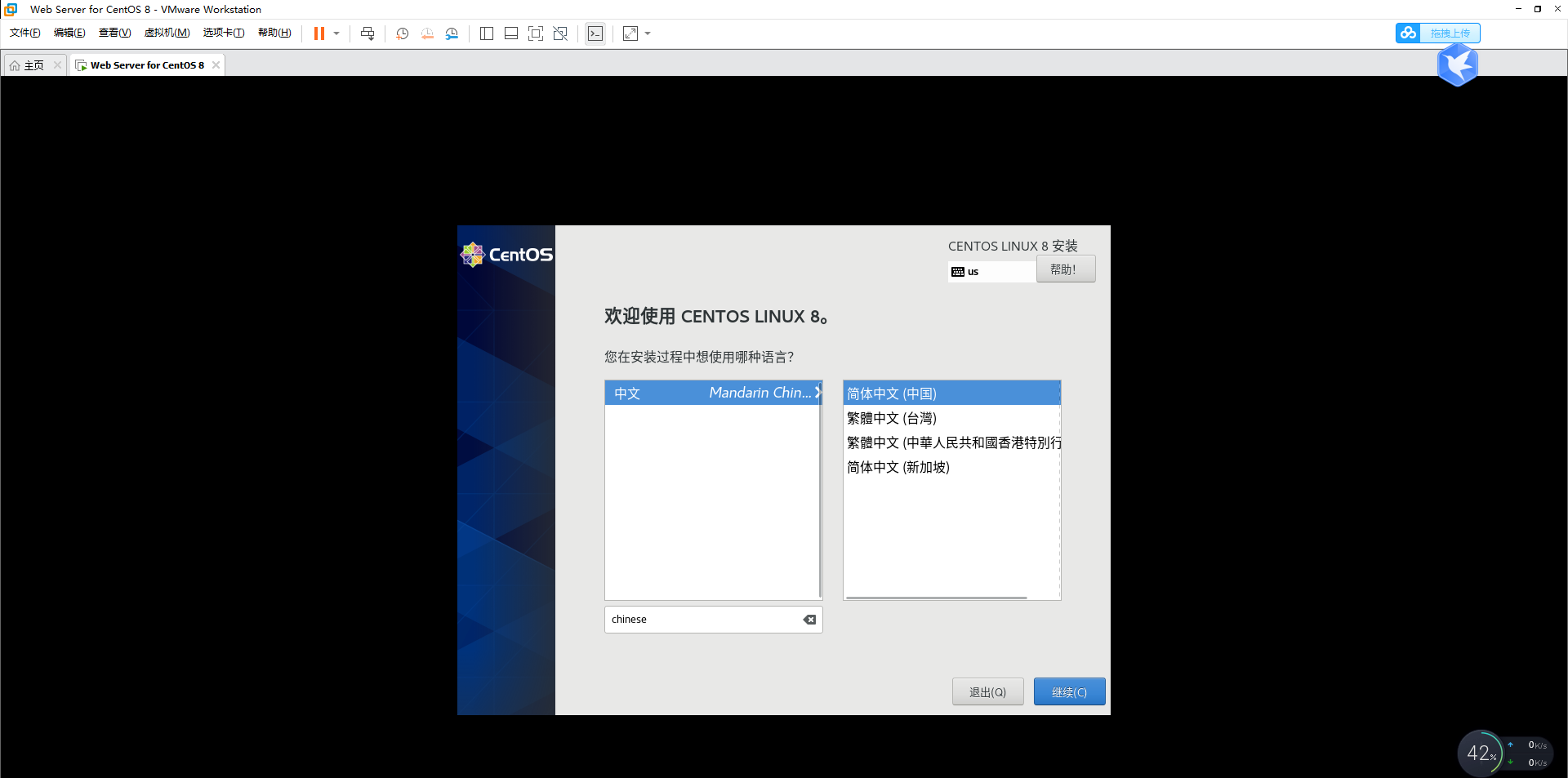
注意:如果是弱口令要按两次确定
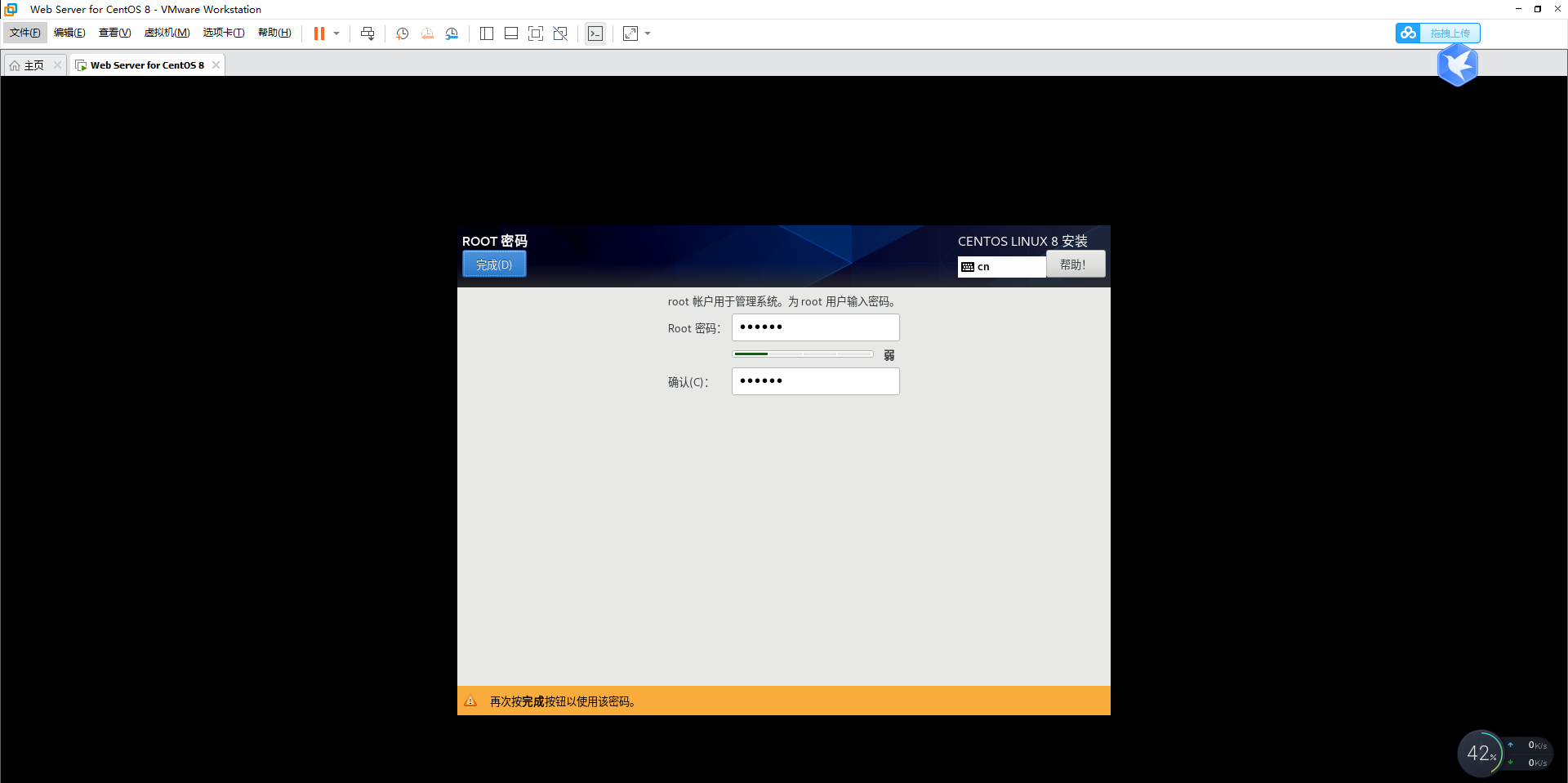
4、磁盘分区新手选自动即可

5、网络修改为打开
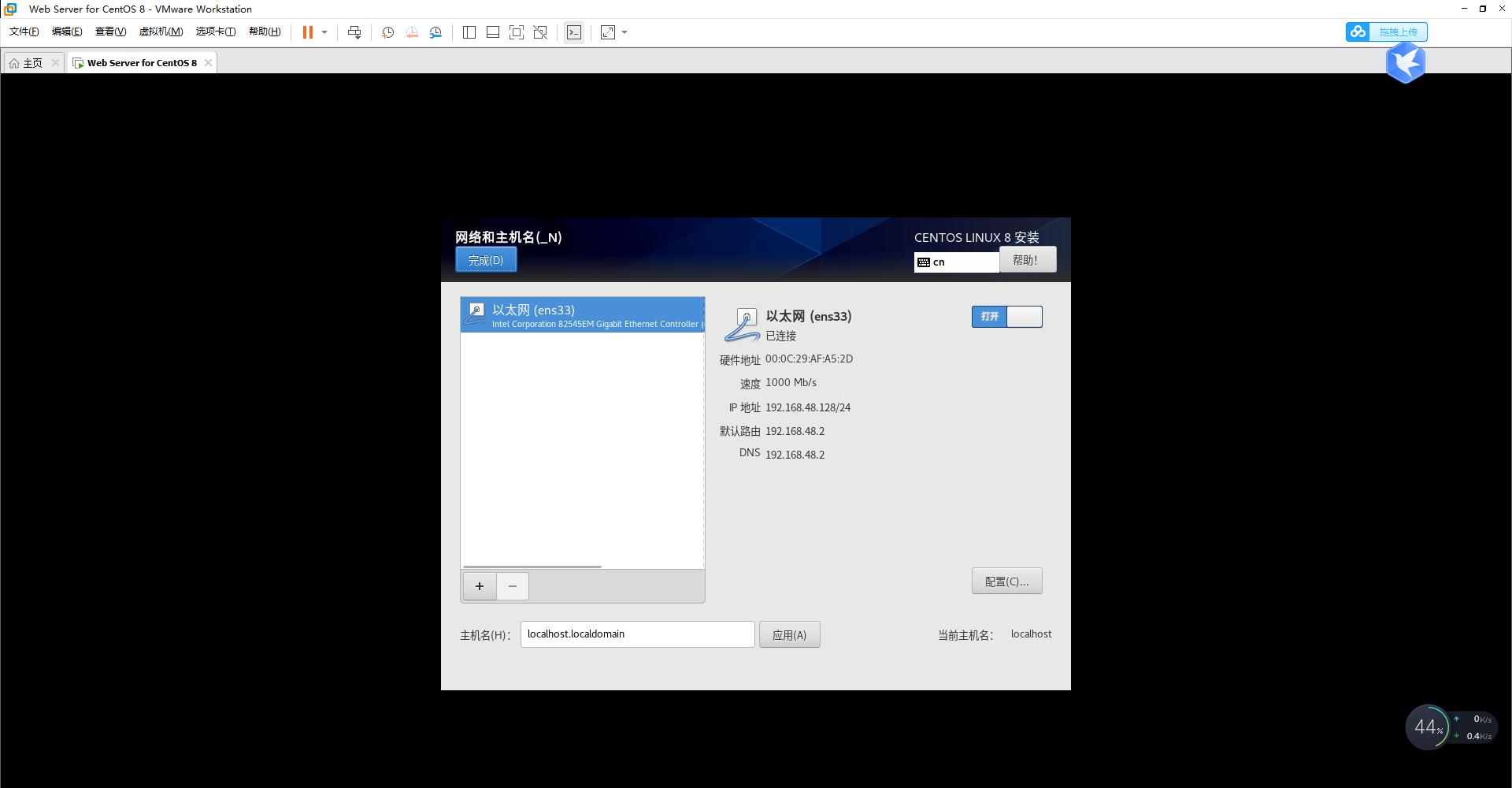
7、开始安装
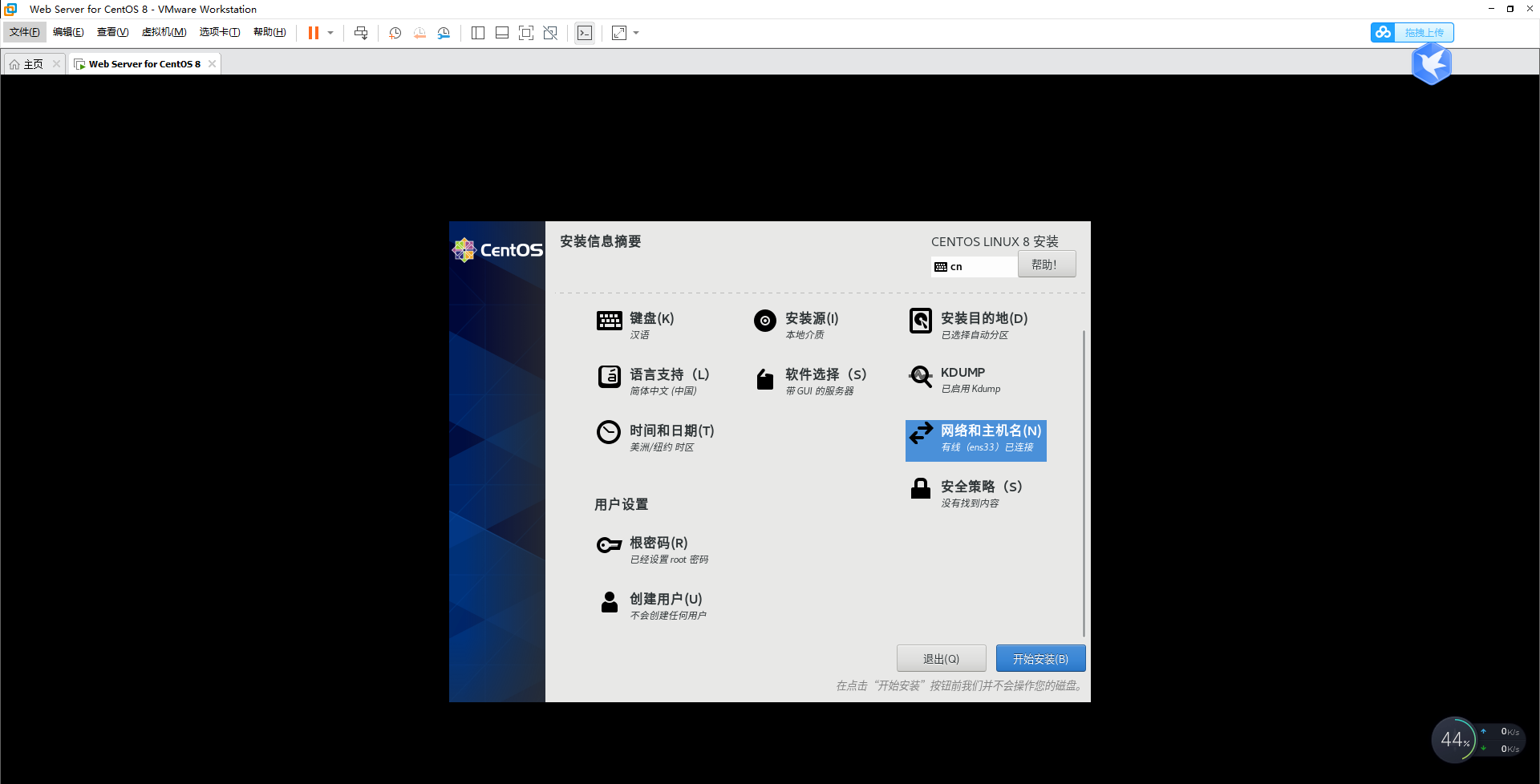
8、安装完成后重启即可
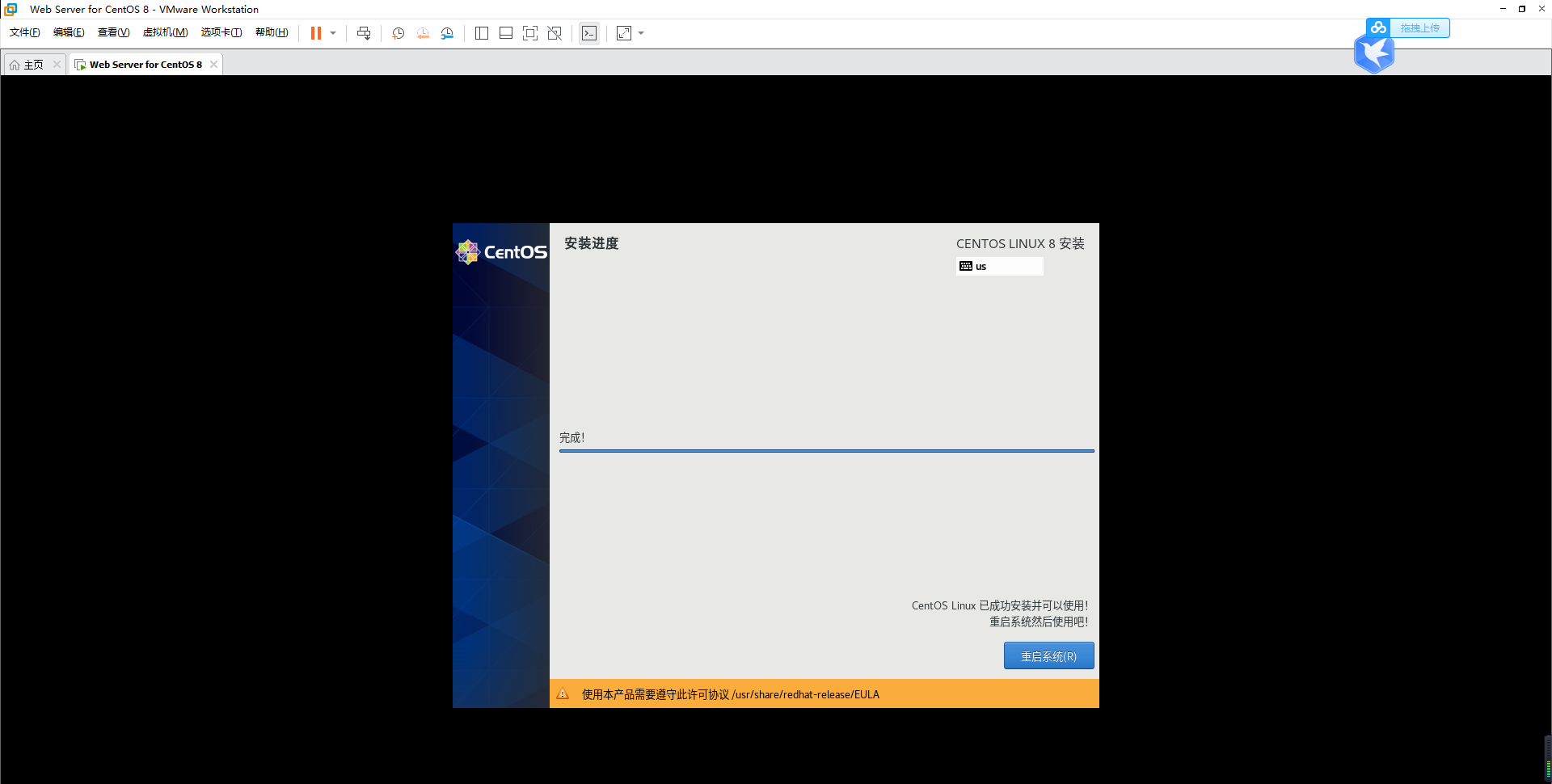
9、重启之后会弹出
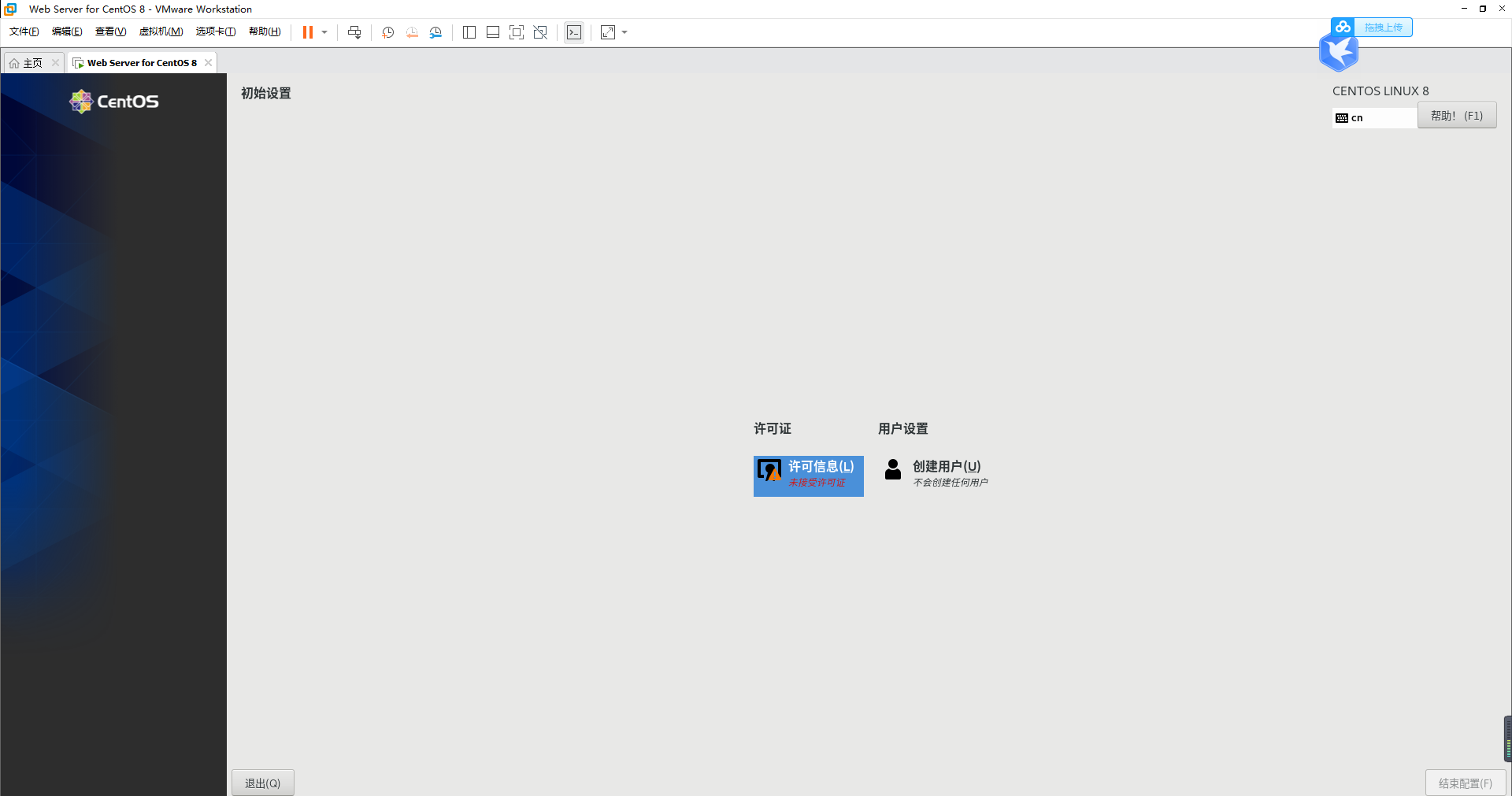
点击许可信息后同意协议按完成即可
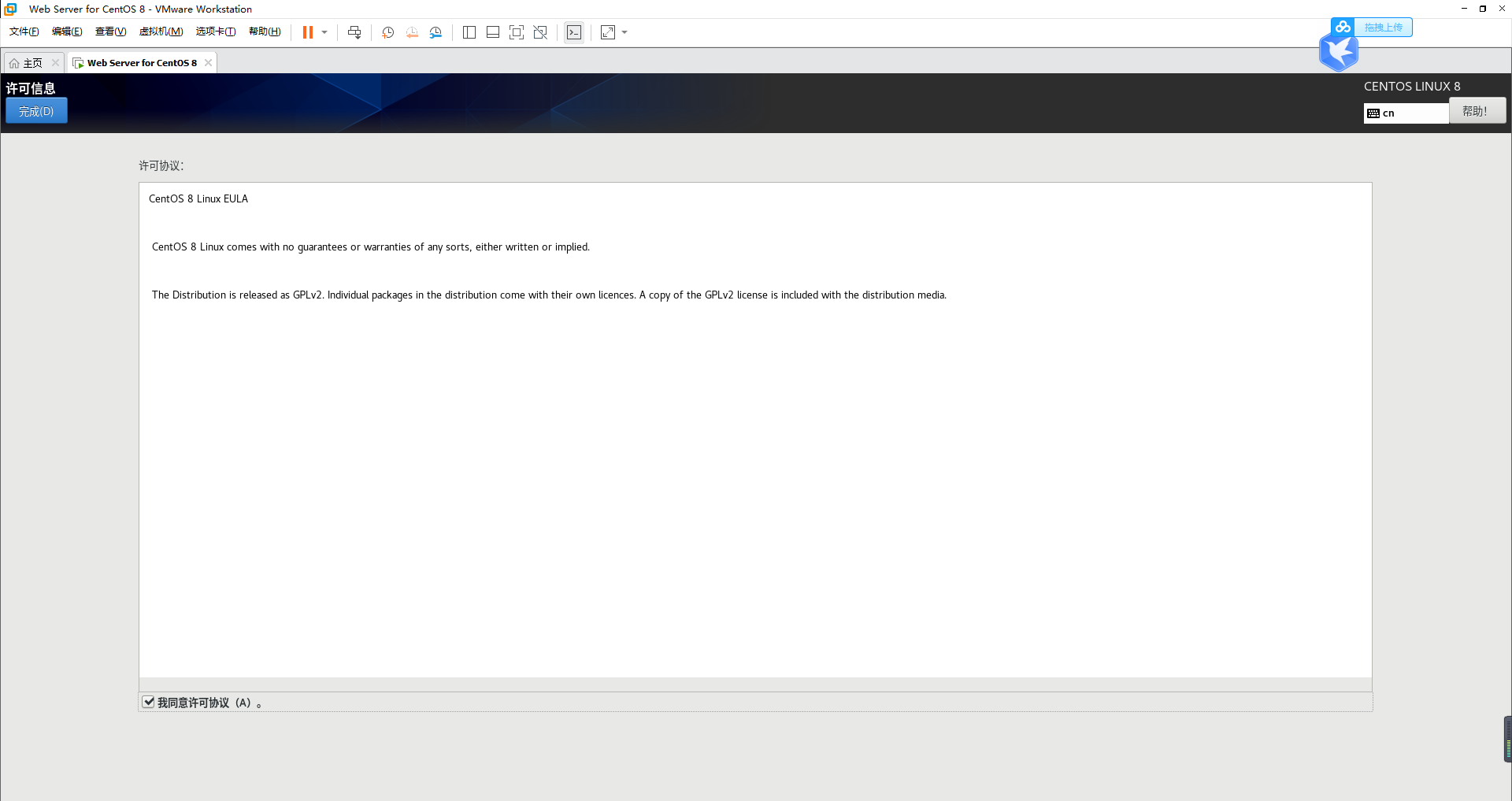
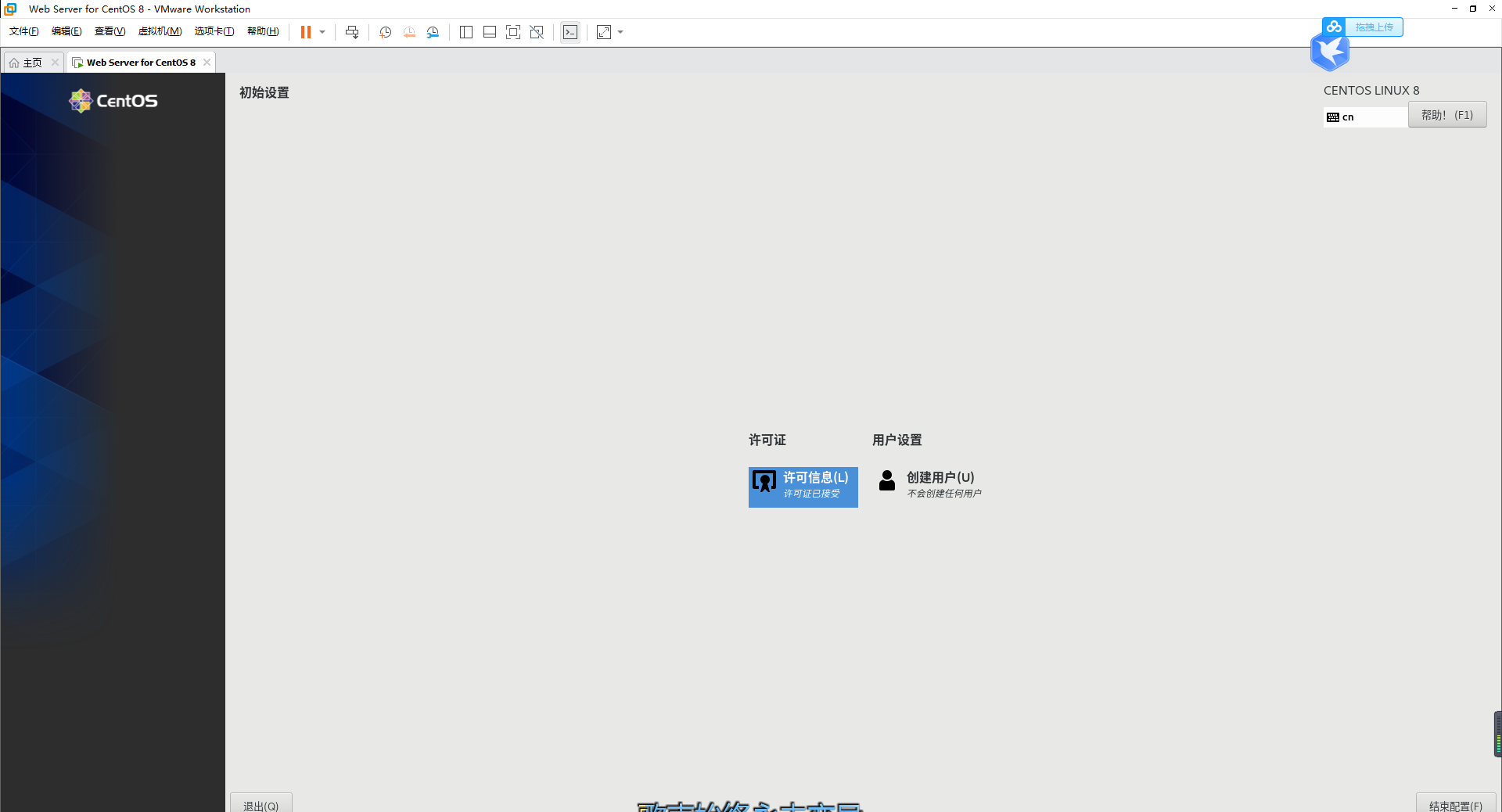
接下来按下一步将用户名密码设置好即可
10、 完成界面
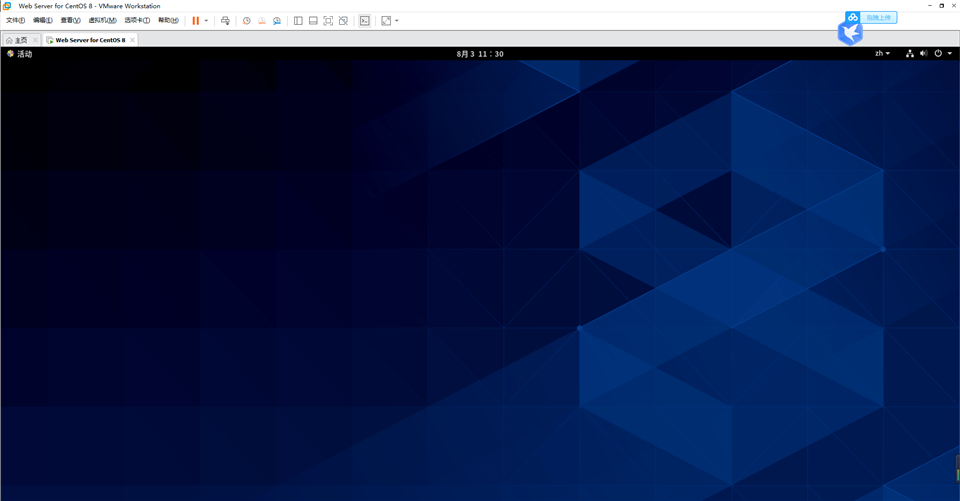
打开Vmware中的CentOS 8完成虚拟机安装(图形化安装,大佬请跳过)
原文:https://www.cnblogs.com/holden-huang/p/15096913.html